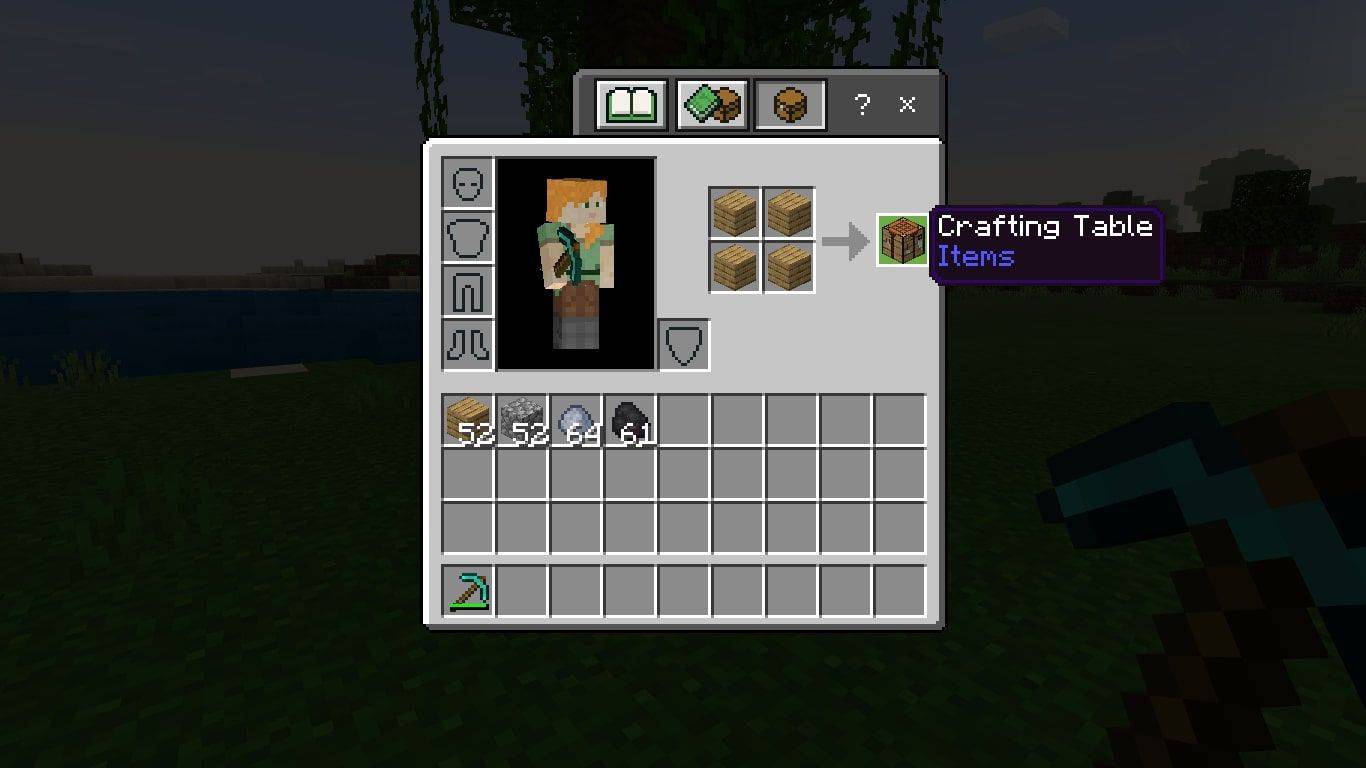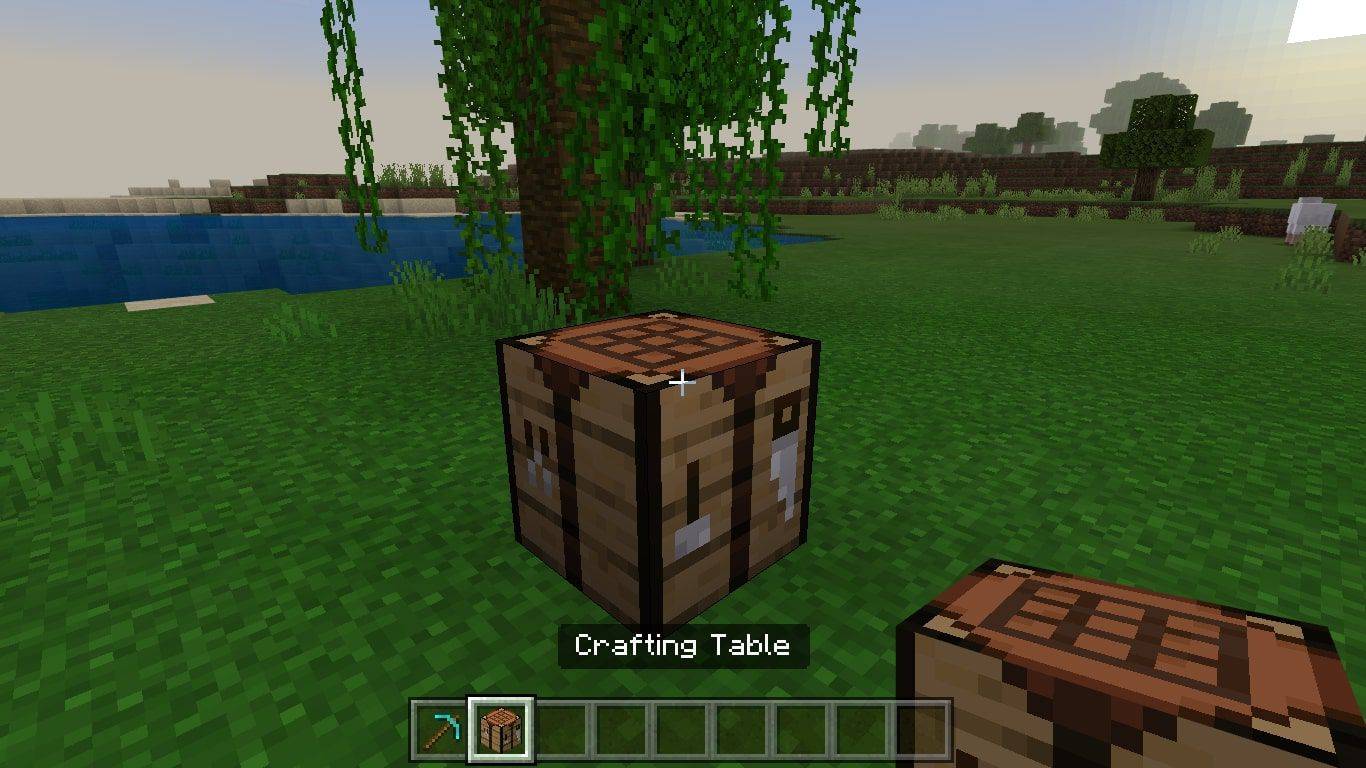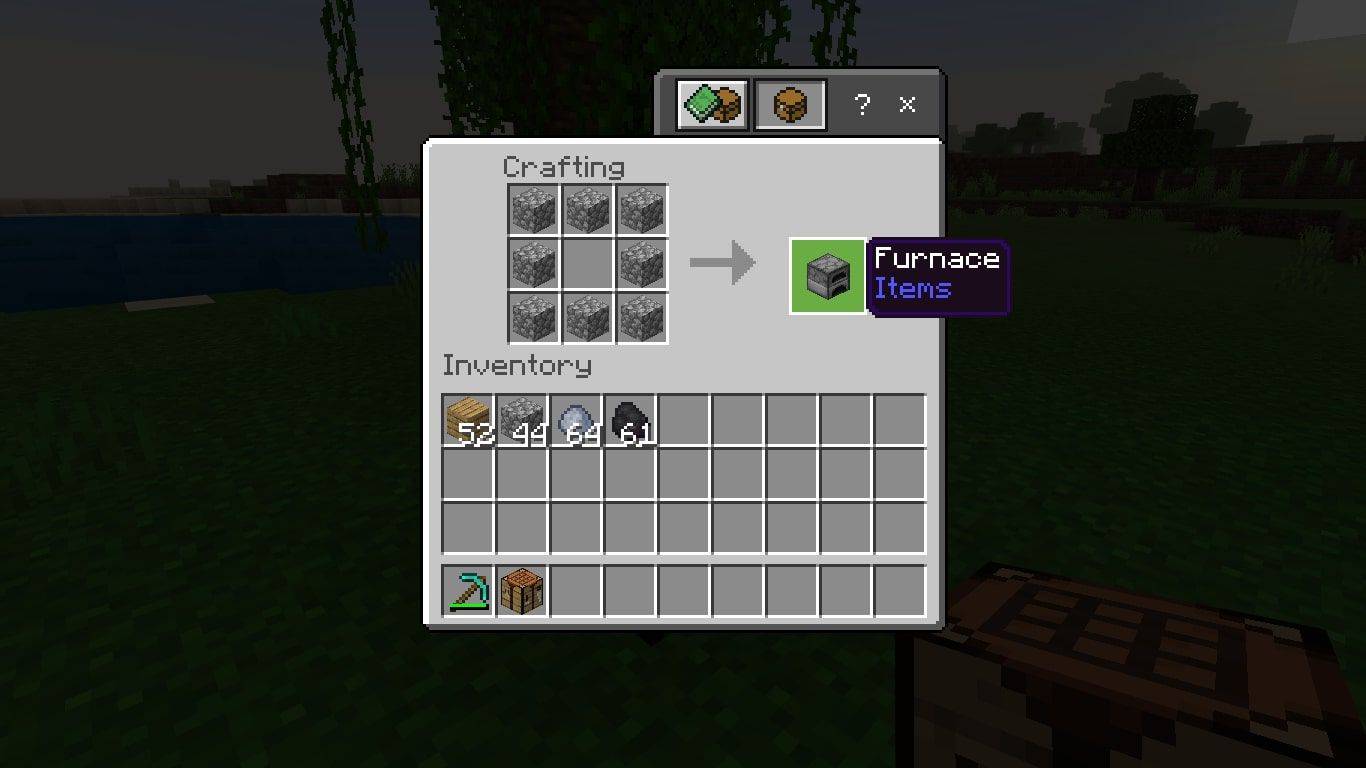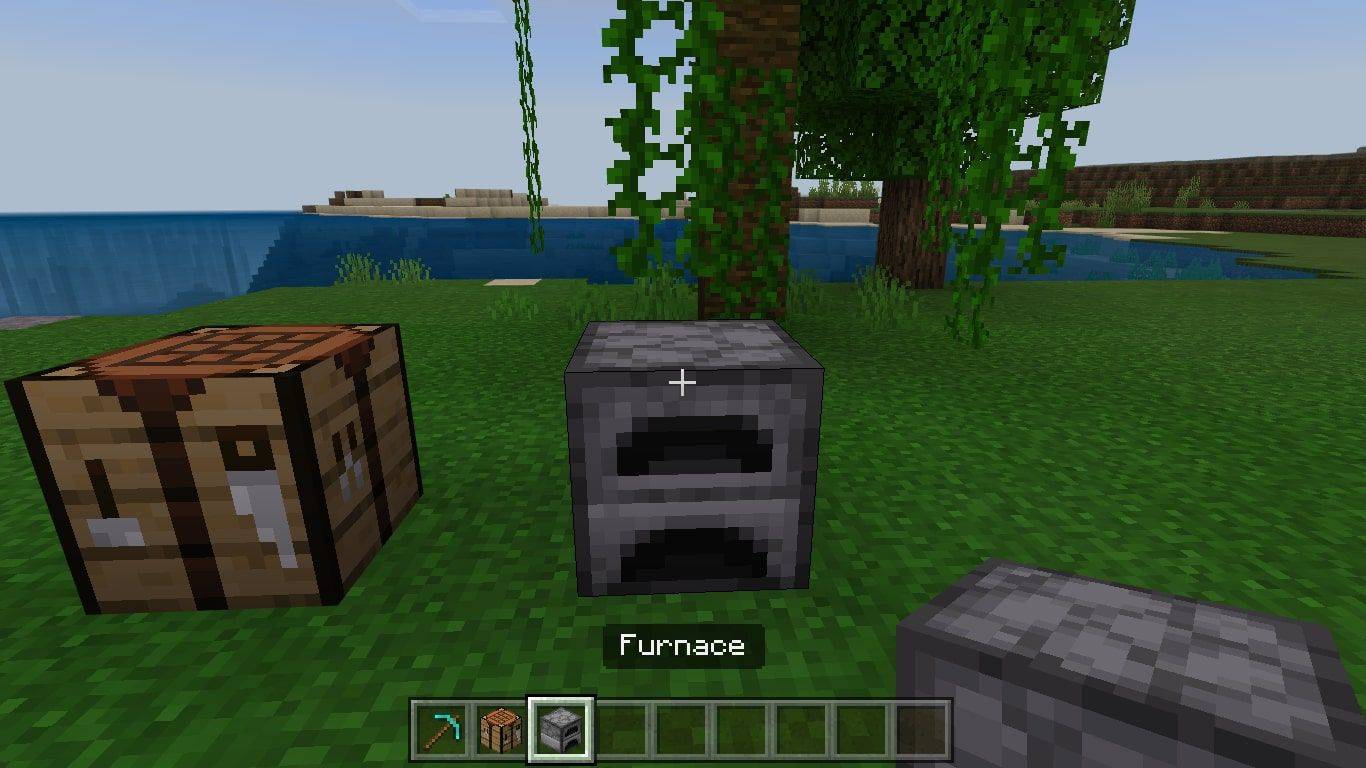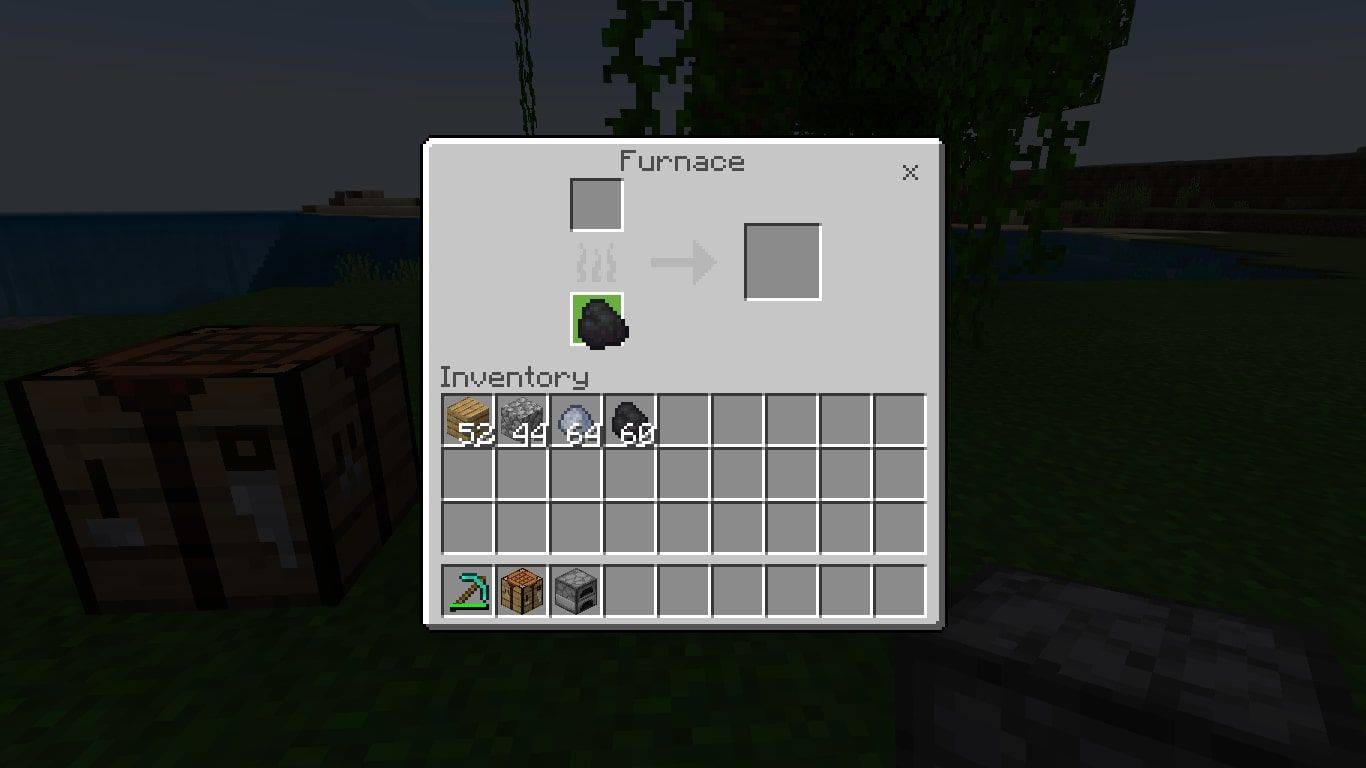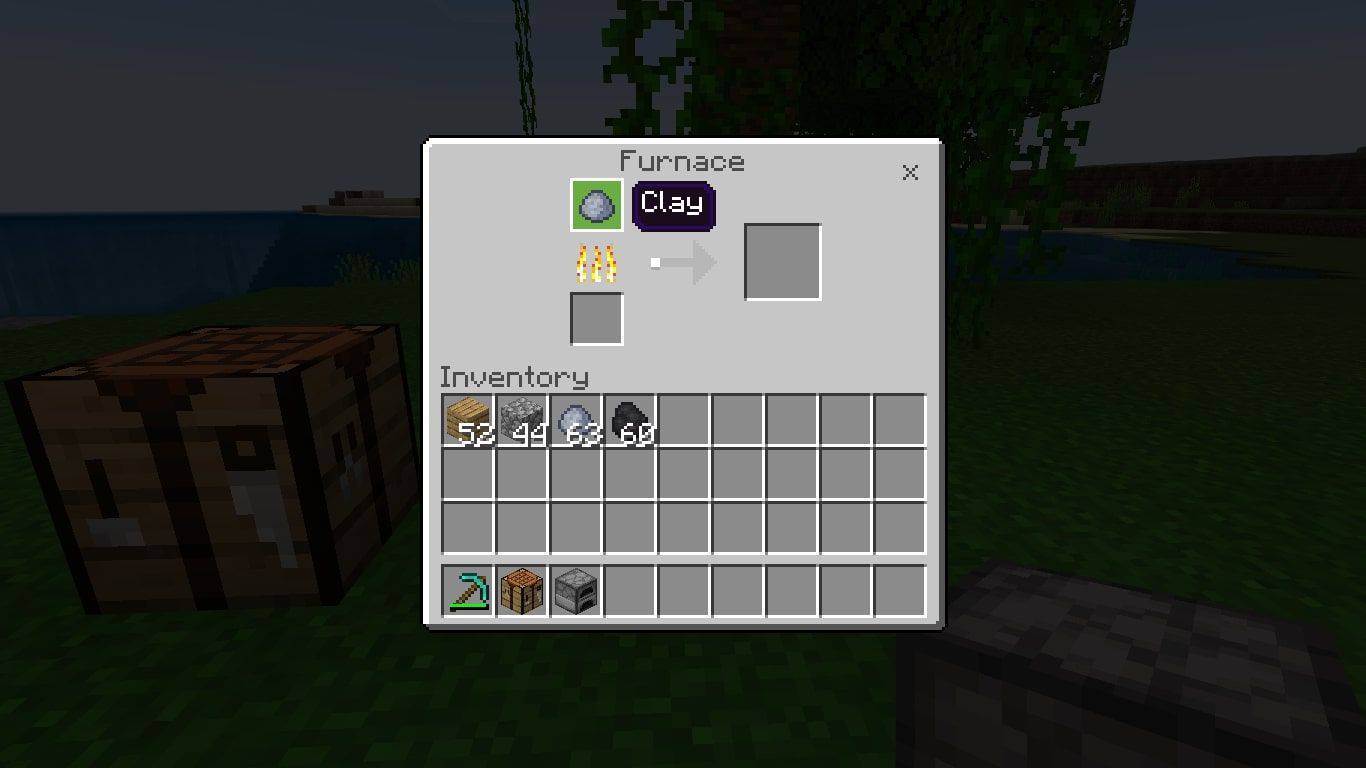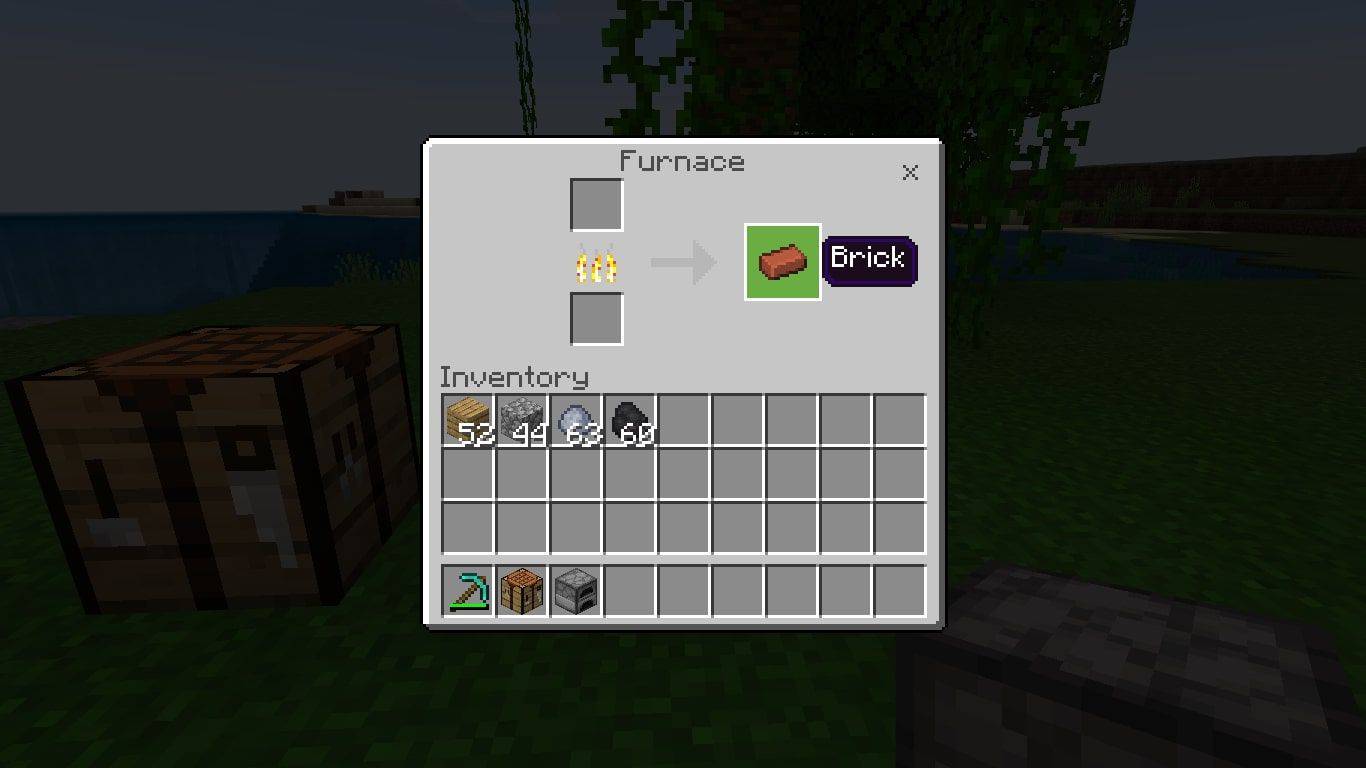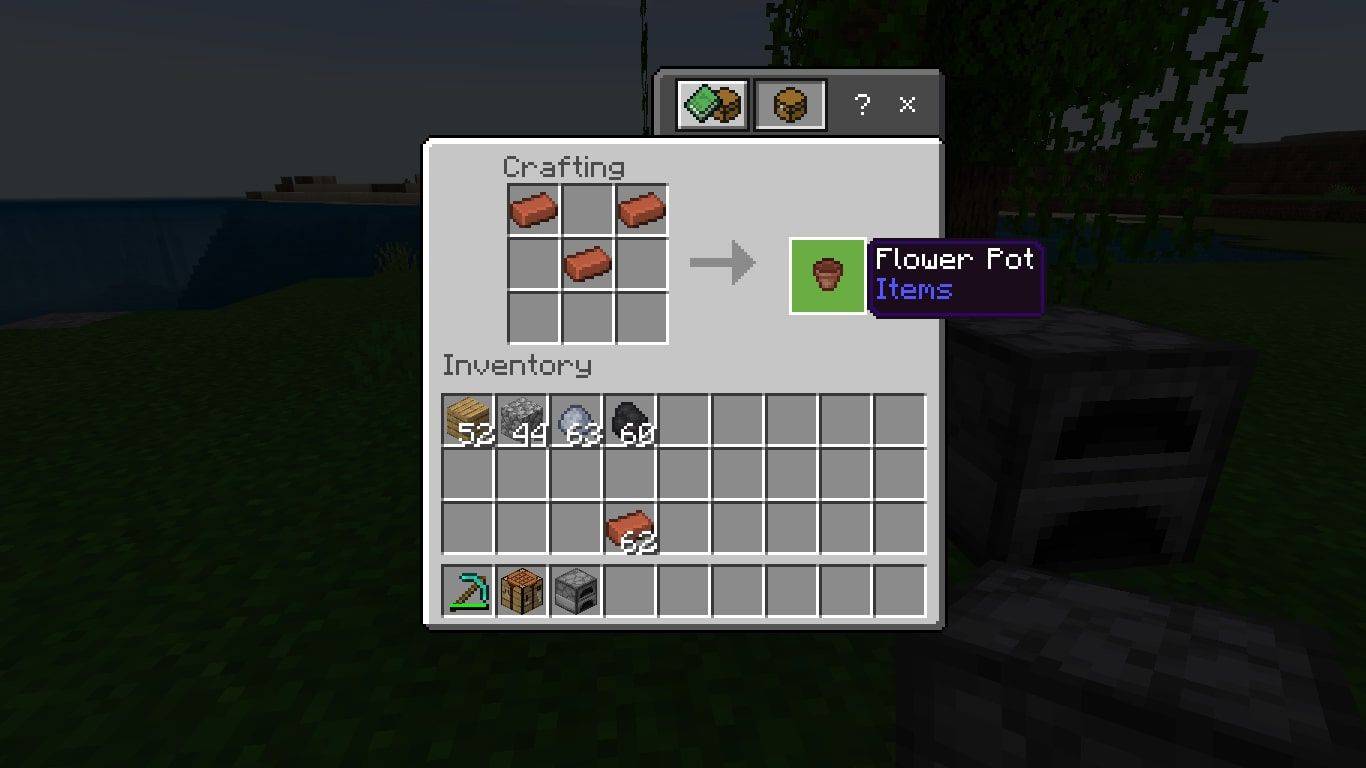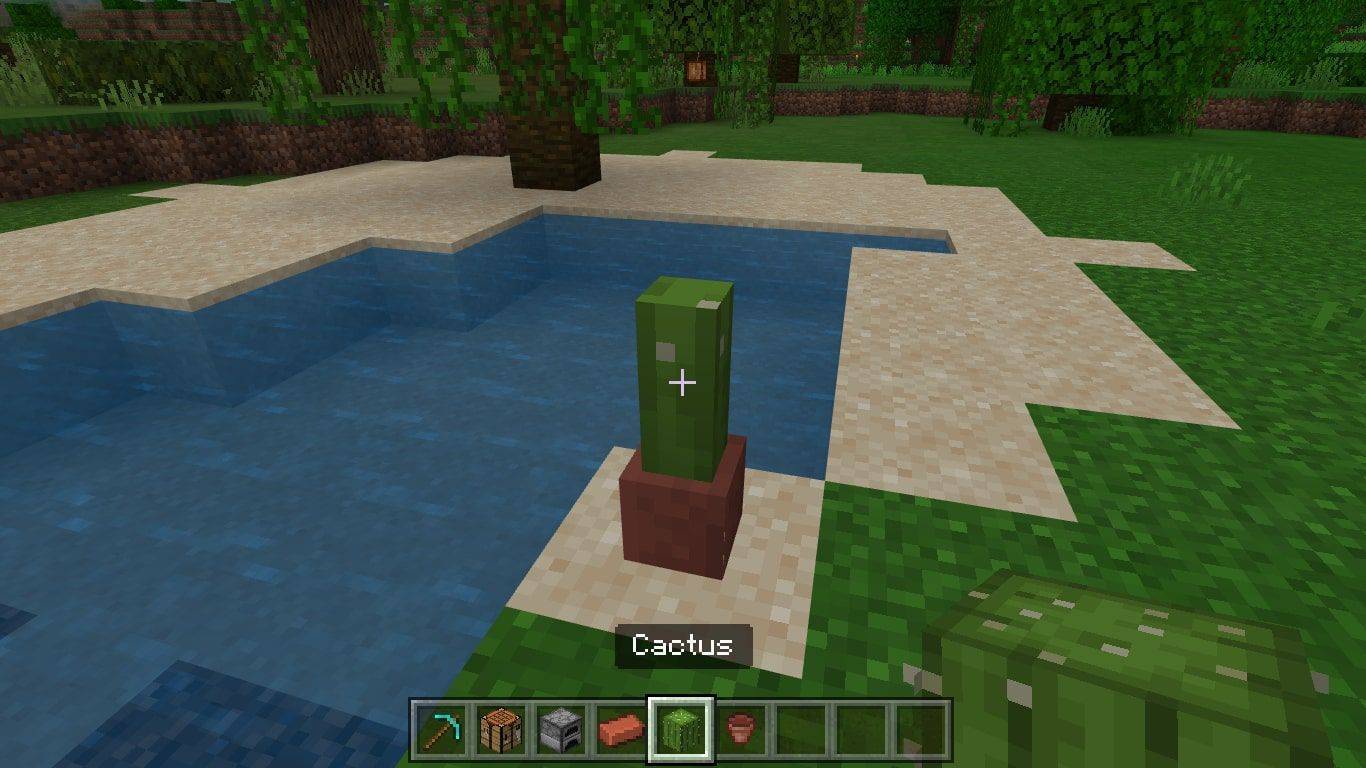Τι να ξέρετε
- Φτιάξτε ένα τραπέζι χειροτεχνίας χρησιμοποιώντας 4 ξύλινες σανίδες οποιουδήποτε τύπου.
- Βάλτε ένα τούβλο στο πρώτο και τρίτο κουτί της πρώτης σειράς και, στη συνέχεια, βάλτε ένα τούβλο στο μεσαίο πλαίσιο της δεύτερης σειράς.
- Τοποθετήστε μια γλάστρα στο έδαφος και στη συνέχεια τοποθετήστε ένα φυτό πάνω της για να φτιάξετε ένα φυτό σε γλάστρα.
Αυτός ο οδηγός καλύπτει πώς να φτιάξετε μια γλάστρα στο Minecraft και πώς να τοποθετήσετε λουλούδια σε αυτές σε οποιαδήποτε πλατφόρμα.
Πώς να φτιάξετε μια γλάστρα στο Minecraft
Για να μπορέσετε να φτιάξετε μια γλάστρα, χρειάζεστε ένα τραπέζι χειροτεχνίας, έναν φούρνο και τα απαραίτητα υλικά.
Ακολουθήστε αυτά τα βήματα για να φτιάξετε αυτά τα αντικείμενα και, στη συνέχεια, τη γλάστρα σας:
-
Κάνει μια Τραπέζι χειροτεχνίας . Προσθήκη Σανίδες του ίδιου τύπου ξύλου σε κάθε κουτί του πλέγματος χειροτεχνίας 2Χ2. Οποιοσδήποτε τύπος ξύλου θα κάνει ( Ξύλο βελανιδιάς , Ξύλο ζούγκλας , και τα λοιπά.).
πώς να βρείτε μη αναγνωσμένα μηνύματα ηλεκτρονικού ταχυδρομείου στην εφαρμογή gmail
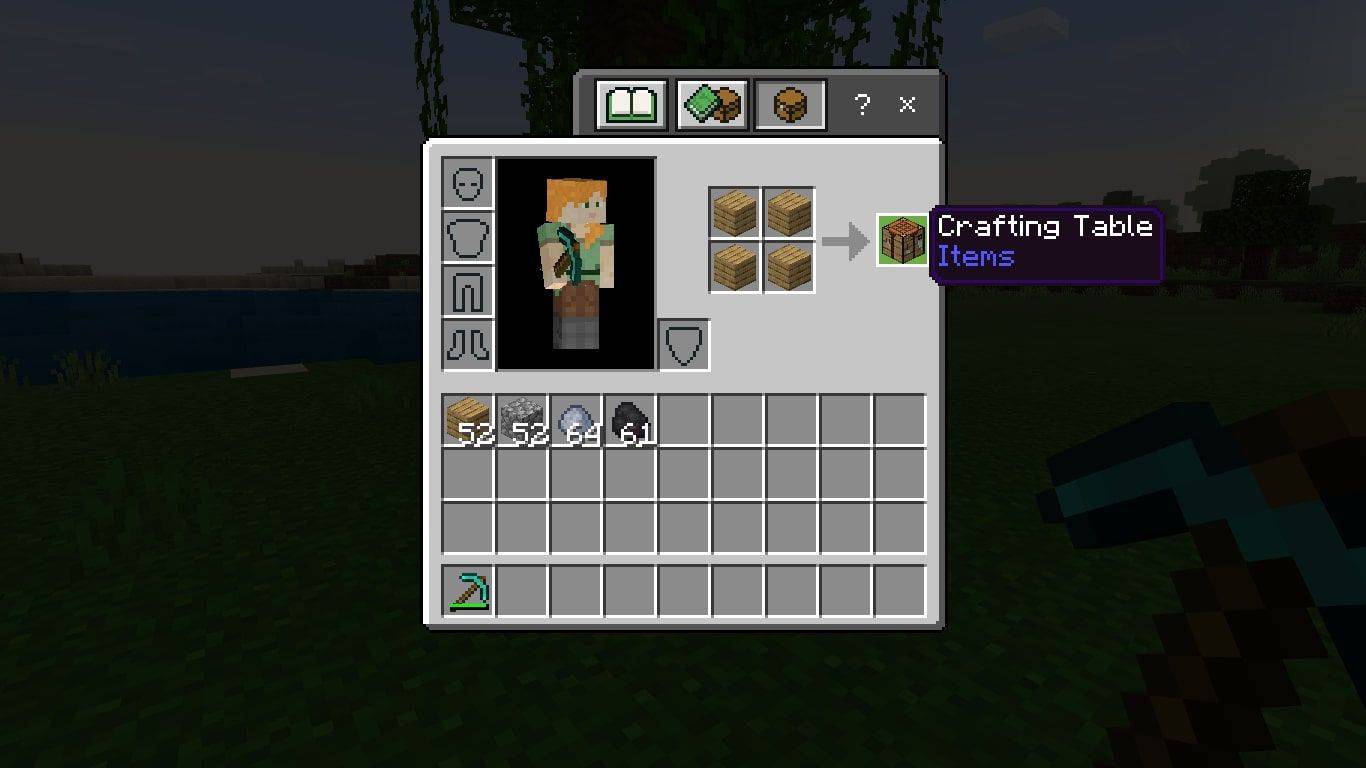
-
Τοποθετήστε το Τραπέζι χειροτεχνίας στο έδαφος και ανοίξτε το για πρόσβαση στο πλέγμα χειροτεχνίας 3X3. Το πώς θα το κάνετε αυτό εξαρτάται από την πλατφόρμα σας:
-
Χειροτεχνία α Κάμινος . Βάζω 8 Πλακόστρωτα ή Blackstones στα εξωτερικά κουτιά του πλέγματος χειροτεχνίας 3Χ3 (αφήστε το κεντρικό κουτί κενό).
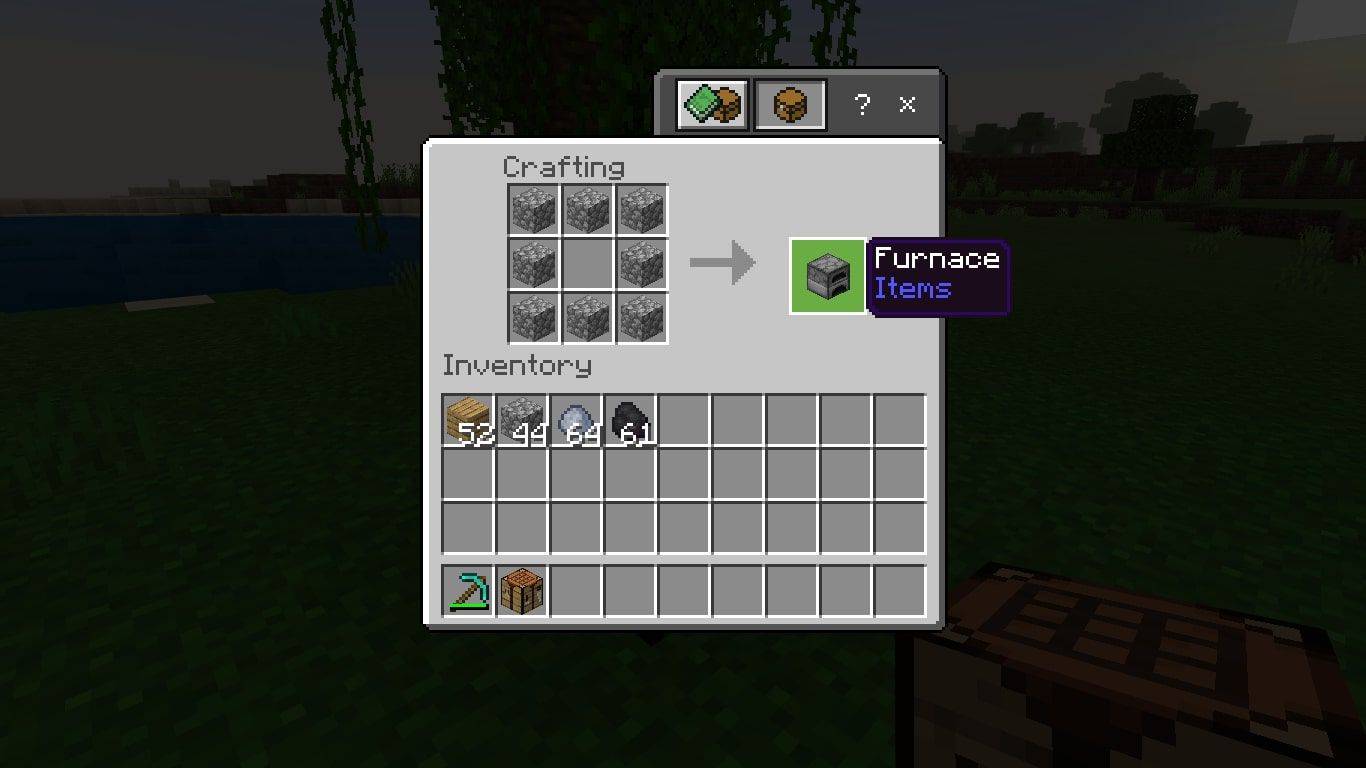
-
Τοποθετήστε το Κάμινος στο έδαφος και αλληλεπιδράστε μαζί του για να ανοίξετε το μενού τήξης.
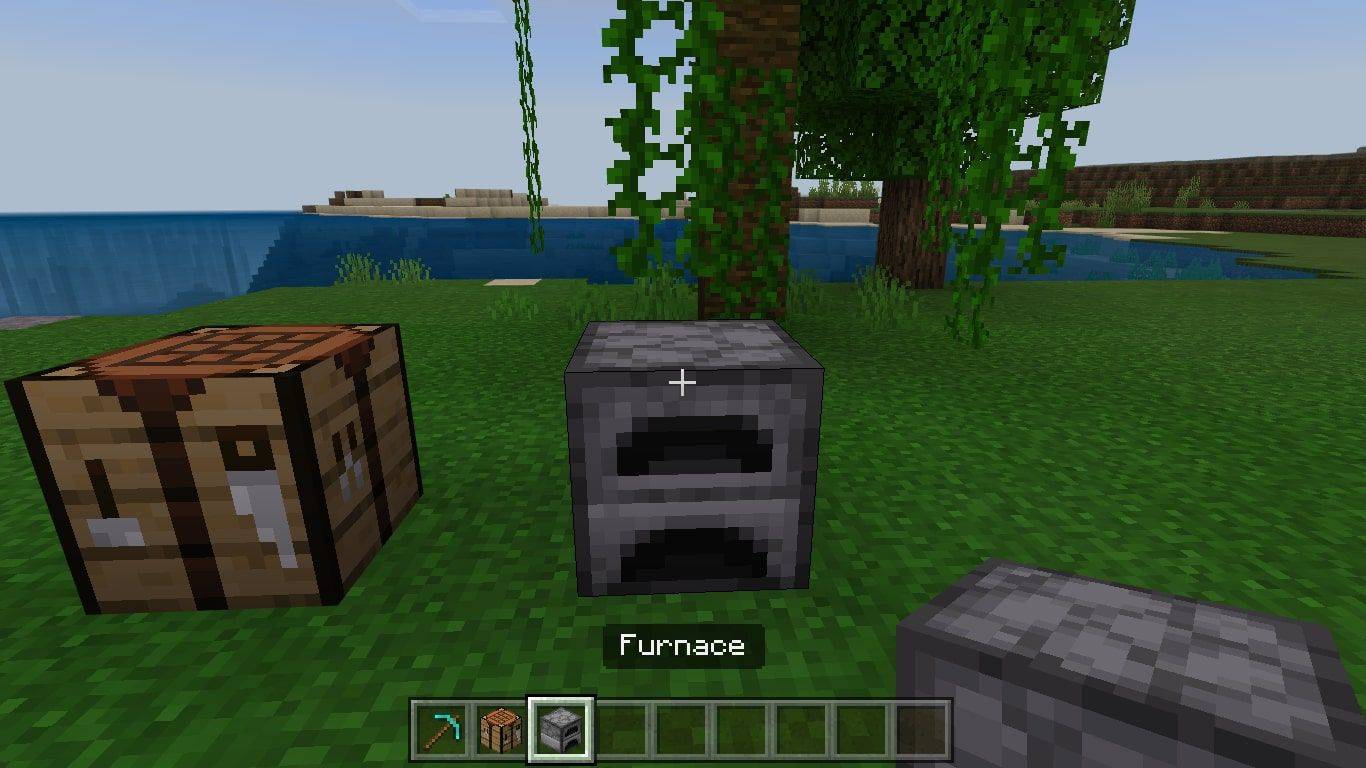
-
Τοποθετήστε μια πηγή καυσίμου (π.χ. Κάρβουνο ή Ξύλο ) στο κάτω πλαίσιο στην αριστερή πλευρά του μενού Furnace.
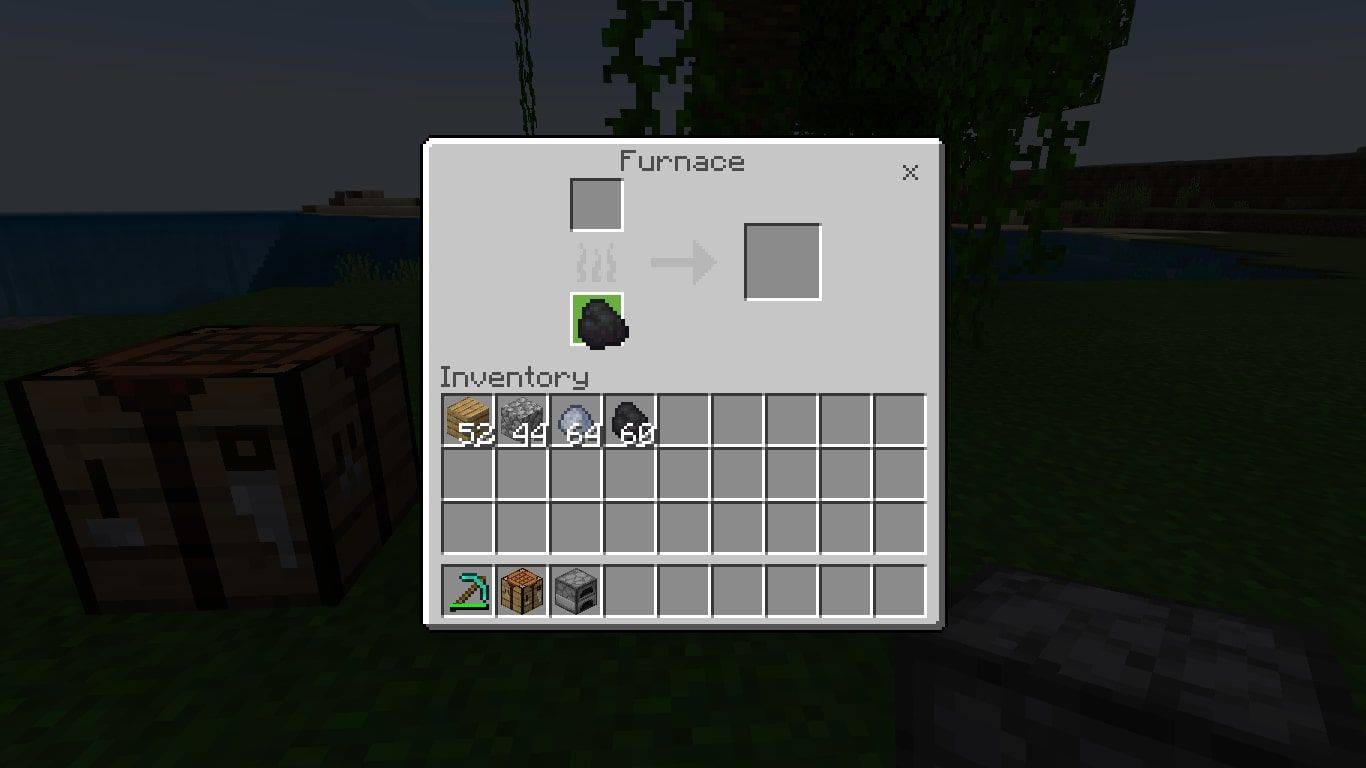
-
Βάζω Πηλός στο επάνω πλαίσιο στην αριστερή πλευρά του μενού Furnace.
πώς να δείτε κρυμμένα παιχνίδια ατμού
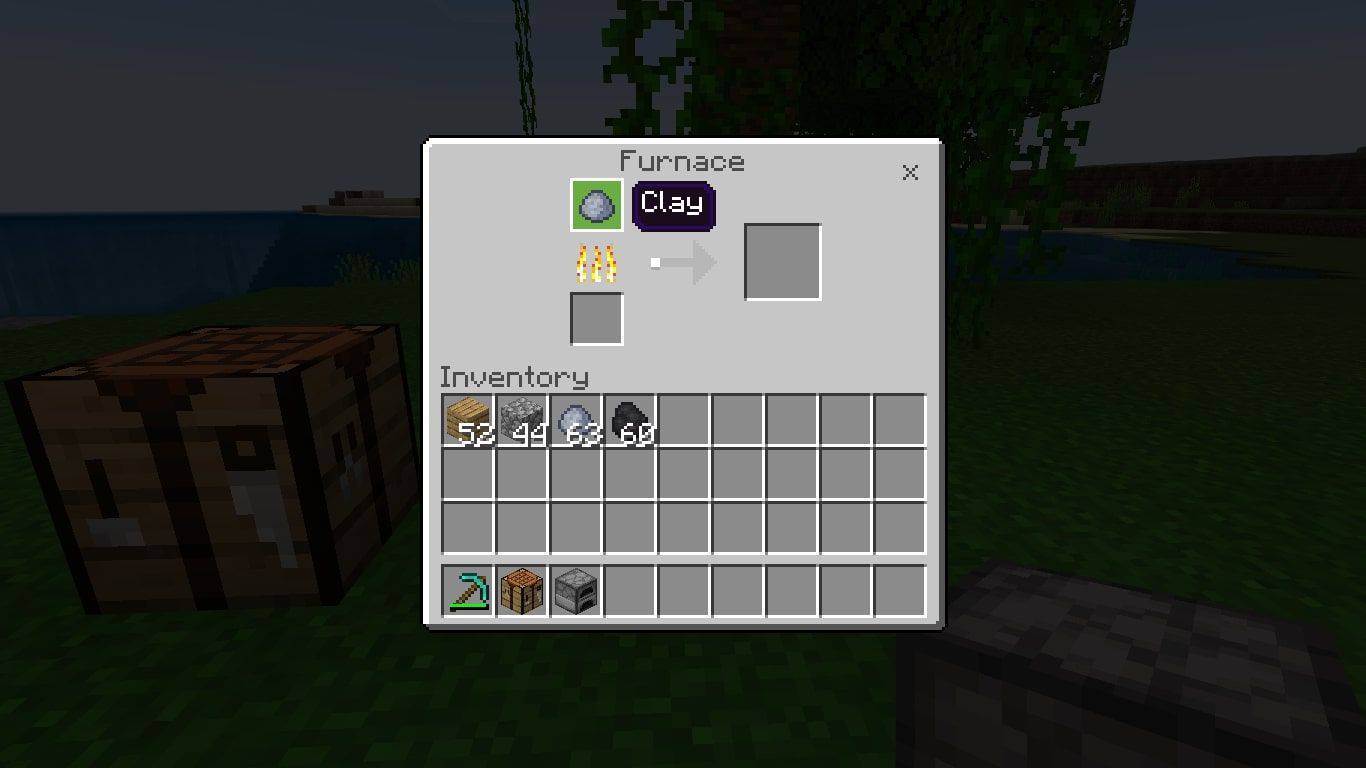
-
Περιμένετε να γεμίσει η γραμμή προόδου και, στη συνέχεια, προσθέστε το Τούβλο στο απόθεμά σας. Επαναλάβετε μέχρι να έχετε 3 Τούβλα .
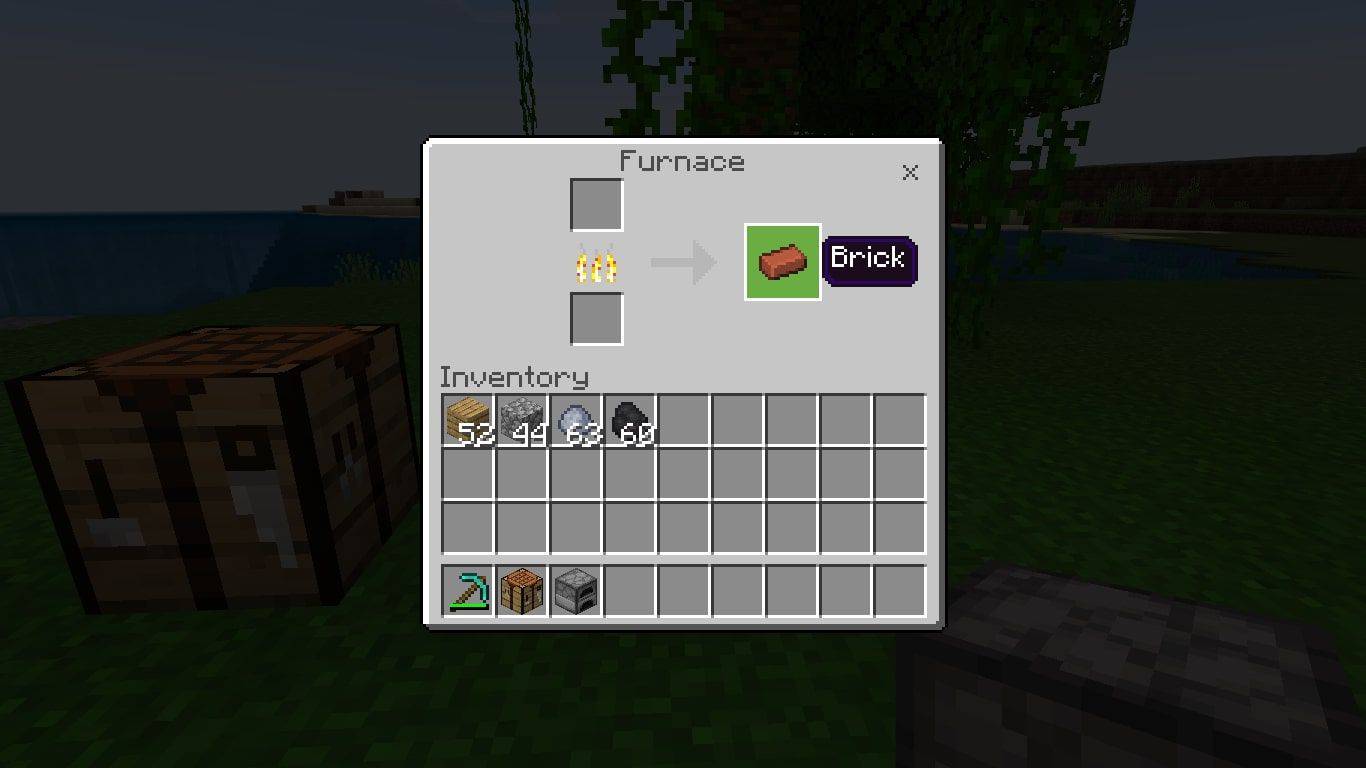
-
Κατασκευάστε το δικό σας Γλάστρα . Επιστρέψτε στον Πίνακα Χειροτεχνίας και προσθέστε ένα Τούβλο στο πρώτο και στο τρίτο πλαίσιο της πρώτης σειράς. Στη δεύτερη σειρά, προσθέστε ένα Τούβλο στο μεσαίο κουτί.
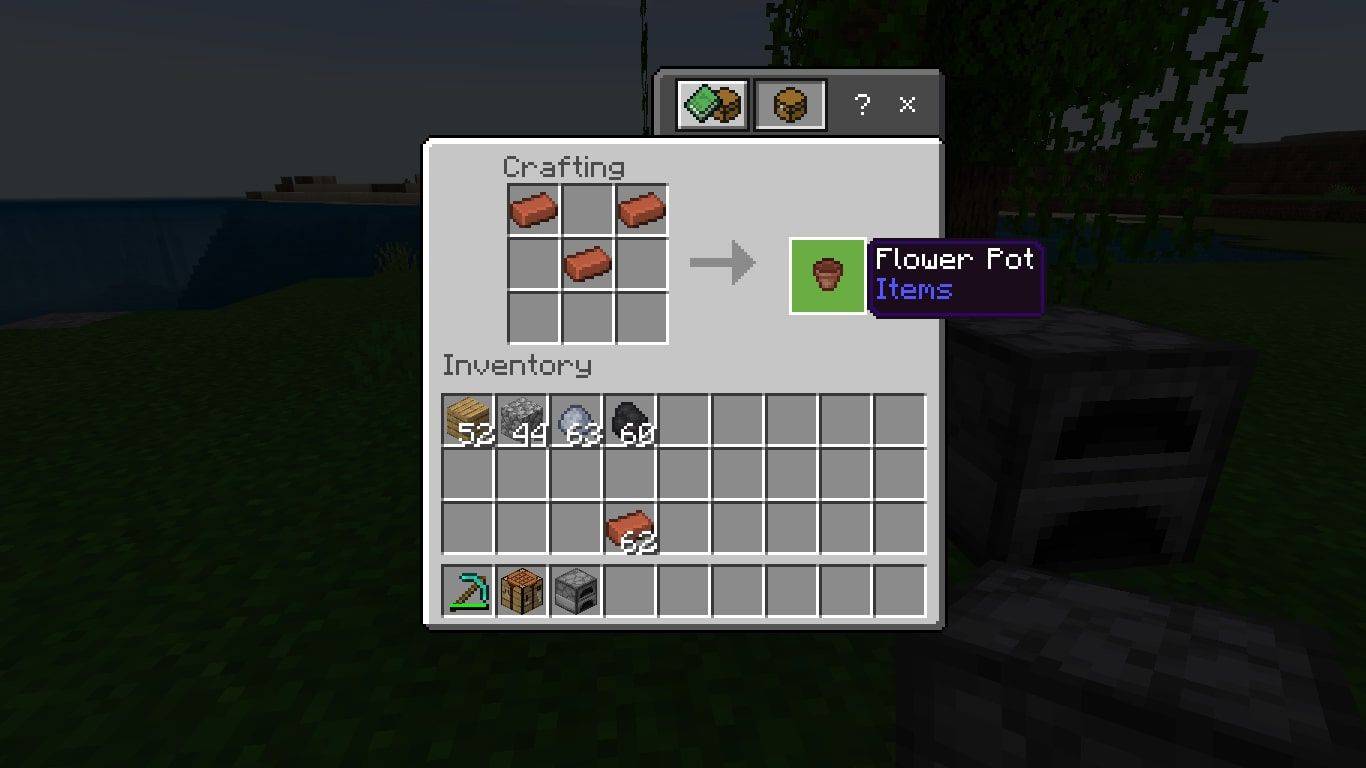
- 3 Τούβλα
- Πώς μπορώ να αφαιρέσω ένα λουλούδι από μια γλάστρα στο Minecraft;
Με άδειο χέρι, αλληλεπιδράστε με τη γλάστρα για να μαζέψετε ό,τι υπάρχει μέσα.
- Τι μπορεί να πάει σε μια γλάστρα στο Minecraft;
Εκτός από λουλούδια, οι γλάστρες μπορούν να χωρέσουν μανιτάρια, ρίζες, δενδρύλλια δέντρων, φτέρες, νεκρούς θάμνους, κάκτους, μπαμπού, ζαχαροκάλαμο και άλλα φυτά που έχουν ύψος ένα τετράγωνο.
- Πώς μπορώ να φτιάξω ένα banner λουλουδιών στο Minecraft;
Συνδυασμός Χαρτί και ένα Oxeye Daisy για να φτιάξετε ένα μοτίβο banner Charge. Στη συνέχεια, χρησιμοποιήστε έναν αργαλειό για να εφαρμόσετε το σχέδιο. Για να φτιάξετε έναν αργαλειό, ανοίξτε ένα τραπέζι χειροτεχνίας και τοποθετήστε 2 Χορδές στα δύο πρώτα κουτιά της επάνω σειράς και, στη συνέχεια, τοποθετήστε 2 Ξύλινες Σανίδες στα δύο πρώτα κουτιά της μεσαίας σειράς.
Η/Υ : Κάντε δεξί κλικΚινητό : Με ένα πάτημαXbox : Πατήστε LTPlayStation : Πατήστε L2Nintendo : Πατήστε ZL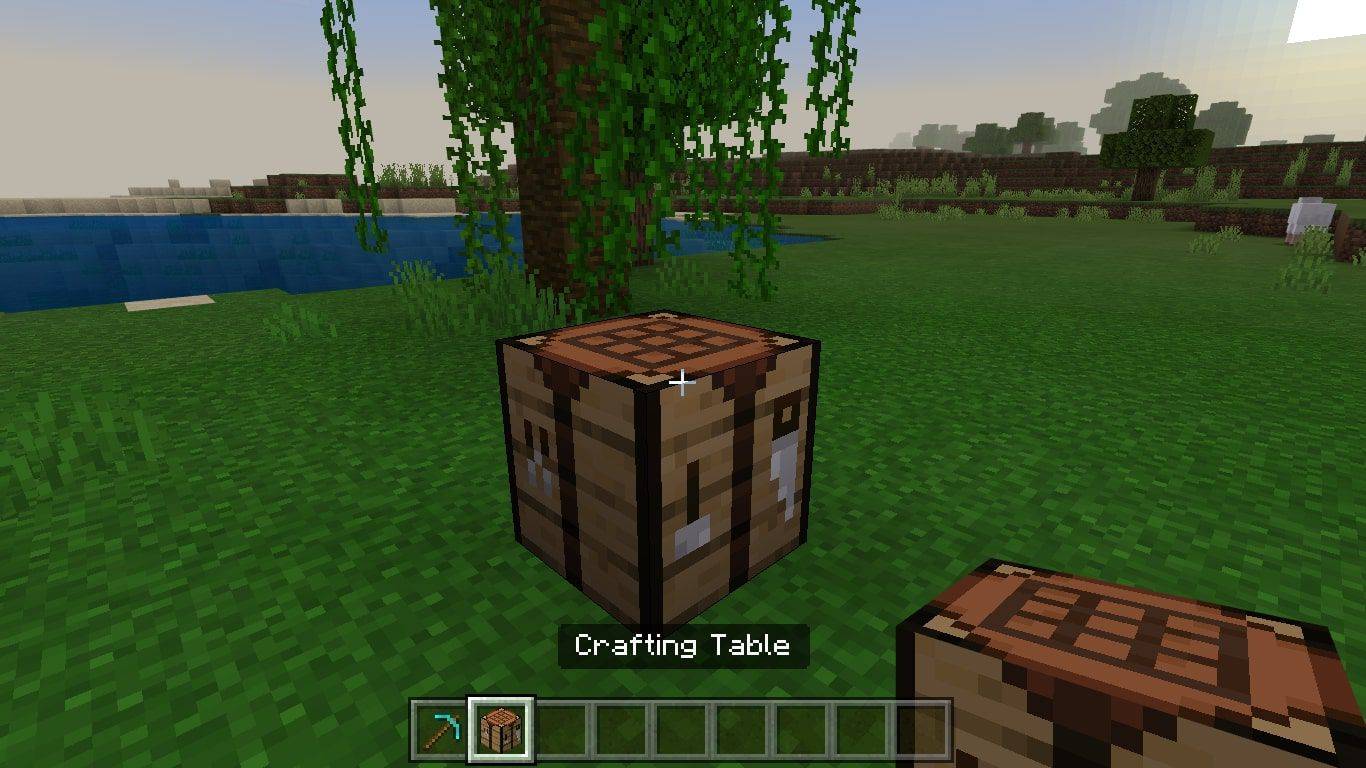
Συνταγή για γλάστρα Minecraft
Μόλις έχετε ένα τραπέζι χειροτεχνίας, χρειάζεστε μόνο τα ακόλουθα για να φτιάξετε μια γλάστρα:
Τι μπορείτε να κάνετε με μια γλάστρα;
Χρησιμοποιήστε γλάστρες για να κρατήσετε λουλούδια και άλλα φυτά. Τοποθετήστε τη γλάστρα στο έδαφος και στη συνέχεια τοποθετήστε το φυτό από πάνω της. Τα φυτά σε γλάστρες είναι καθαρά διακοσμητικά. Χρησιμοποιήστε το στη συνέχεια για να ανανεώσετε το σπίτι ή το χωριό σας.
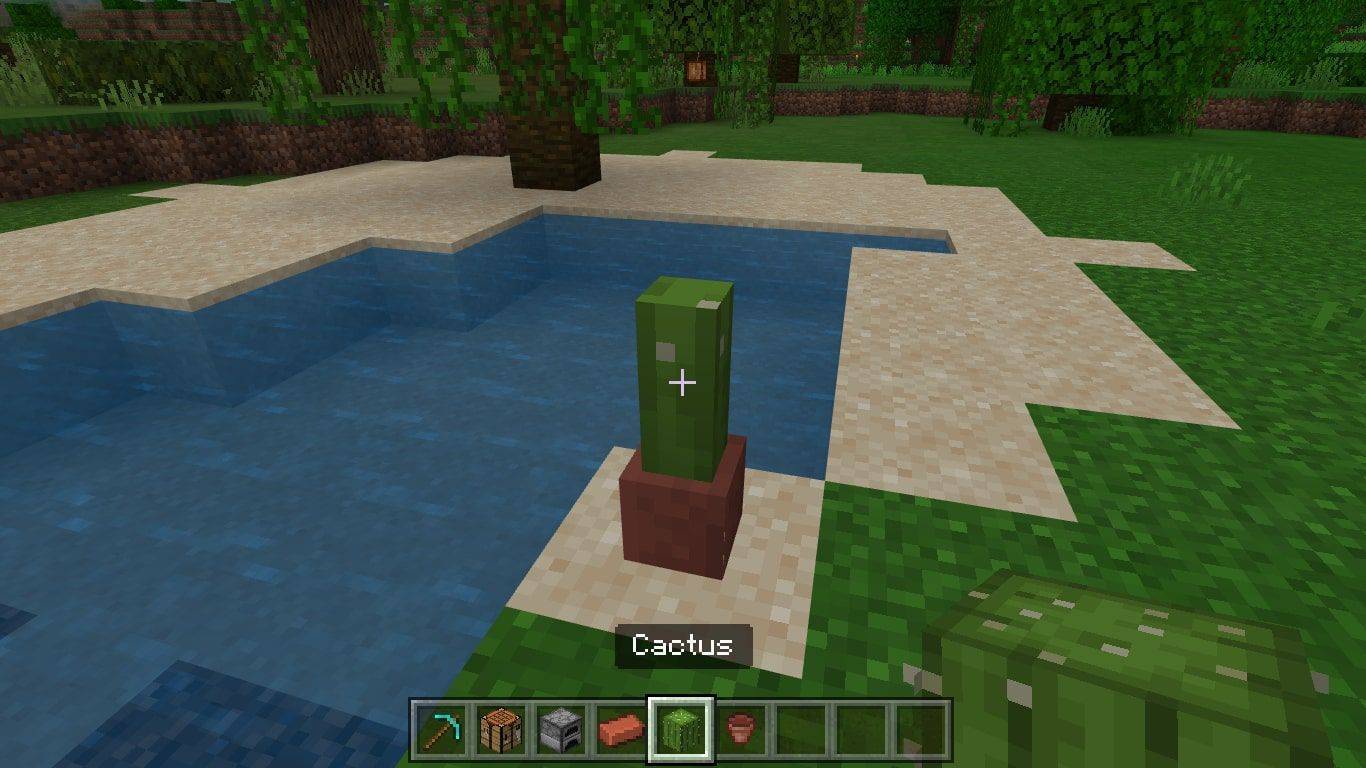 Πώς να φτιάξετε τερακότα στο Minecraft Πώς να φυτέψετε σπόρους στο Minecraft FAQ
Πώς να φτιάξετε τερακότα στο Minecraft Πώς να φυτέψετε σπόρους στο Minecraft FAQΕνδιαφέροντα Άρθρα
Επιλογή Συντάκτη

Πώς να μετατρέψετε ένα αρχείο BIN σε ISO
Με τους φυσικούς δίσκους να ακολουθούν το Dodo, όλα έχουν πλέον ληφθεί απευθείας στη συσκευή σας από το Διαδίκτυο. Ως επί το πλείστον, αυτές οι λήψεις αντιμετωπίζονται από το κατάλληλο πρόγραμμα. Μερικές φορές έρχονται ως αρχεία .bin τα οποία

Πώς να αλλάξετε το θέμα σε ένα PS5
Το PS5 διαθέτει ένα δυναμικό θέμα που αλλάζει την ταπετσαρία ή το φόντο αυτόματα όταν επιλέγετε διαφορετικά παιχνίδια. Με την επανασχεδιασμένη διεπαφή χρήστη, το PS5 στοχεύει να προσφέρει στους πελάτες μια πιο συναρπαστική εμπειρία παιχνιδιού. Αλλά δεν παρέχει καμία επιλογή
![Γιατί ο υπολογιστής μου καθυστερεί ξαφνικά [13 λόγοι και επιδιόρθωση]](https://www.macspots.com/img/blogs/36/why-is-my-pc-lagging-all-sudden.jpg)
Γιατί ο υπολογιστής μου καθυστερεί ξαφνικά [13 λόγοι και επιδιόρθωση]
Δεν είναι δυνατή η απενεργοποίηση των αυτόματων διαφημίσεων μέσω προγραμματισμού στη σελίδα, οπότε είμαστε εδώ!

Τρόπος κοινής χρήσης ήχου υπολογιστή στο Zoom
Το https://www.youtube.com/watch?v=ySNg9N7rBeA Zoom προσφέρει πολλές επιλογές για κοινή χρήση αρχείων και πολυμέσων με τους συμμετέχοντες σε μια διαδικτυακή συνάντηση. Και η κοινή χρήση ήχου υπολογιστή είναι από τις πιο χρήσιμες λειτουργίες της πλατφόρμας, ειδικά αν φιλοξενείτε διαδικτυακά σεμινάρια.

Συγχρονίστε αρχεία στο Χαρτοφύλακα των Windows χωρίς σφάλματα
Ο Χαρτοφύλακας των Windows παραμένει ένας εύκολος τρόπος συγχρονισμού αρχείων τοπικά μεταξύ του σκληρού δίσκου του υπολογιστή σας ή της μονάδας SSD και του αφαιρούμενου χώρου αποθήκευσης, όπως η μονάδα flash USB ή η αποθήκευση microSD / MMC. Μπορεί επίσης να χρησιμοποιηθεί για χειροκίνητο συγχρονισμό ενός φακέλου στο δίκτυο. Παρόλο που καταργήθηκε στα Windows 8, μπορεί να αποκατασταθεί χρησιμοποιώντας ένα μητρώο

Το Cortana Beta για Windows 10 επιτρέπει πλέον τη διαχείριση συνδεδεμένων συσκευών
Μια ενημέρωση στην εφαρμογή Cortana - Beta για Windows 10 επιτρέπει πλέον τη διαχείριση συσκευών που είναι συνδεδεμένες σε αυτήν. Ένωσε τις συσκευές Xbox One, Surface Headphones και Amazon Alexa κάτω από μια στέγη. Ξεκινώντας από την έκδοση 2.2004.22762.0, υπάρχει ένα νέο τμήμα υλικού στο μενού ρυθμίσεων. Επιτρέπει τη διαχείριση οποιασδήποτε από τις συσκευές Cortana που έχετε. Τυπικός

Πώς να αφαιρέσετε φωτογραφίες από το Echo Show
Αρχικά, οι συσκευές Echo προορίζονταν να διαθέτουν μόνο έλεγχο ήχου, επιτρέποντας σε εσάς, τον χρήστη, να καθοδηγήσετε την Alexa να κάνει ό, τι θέλετε. Μέχρι την εισαγωγή του Echo Show, το οποίο θα μπορούσατε να περιγράψετε ως
-